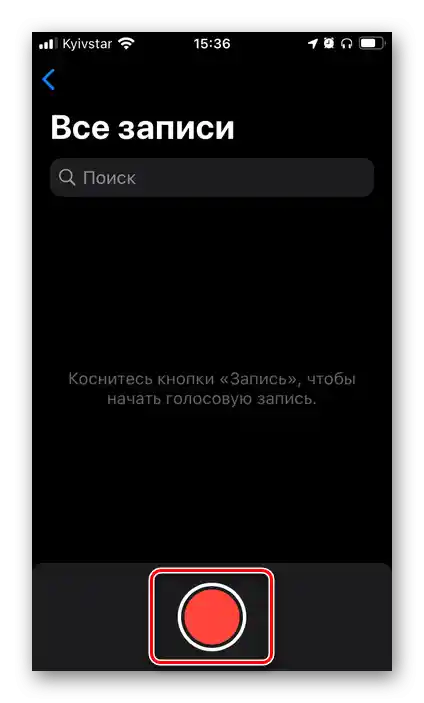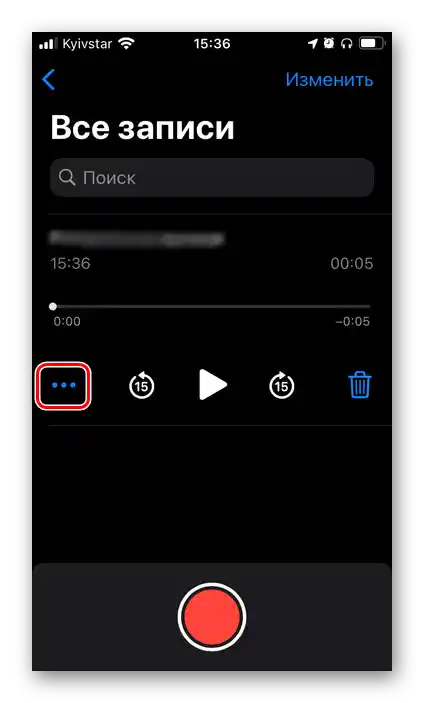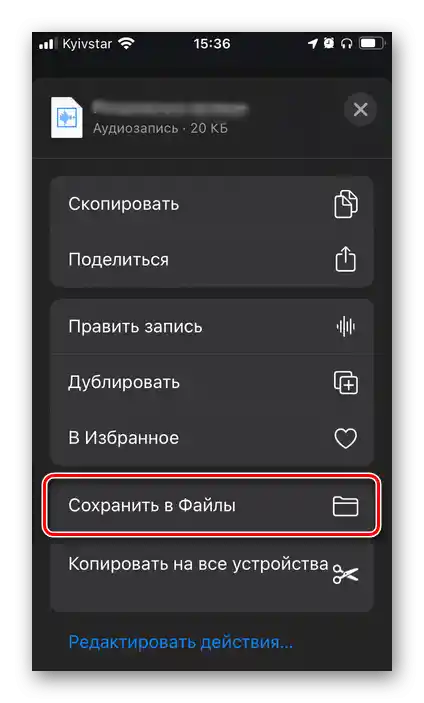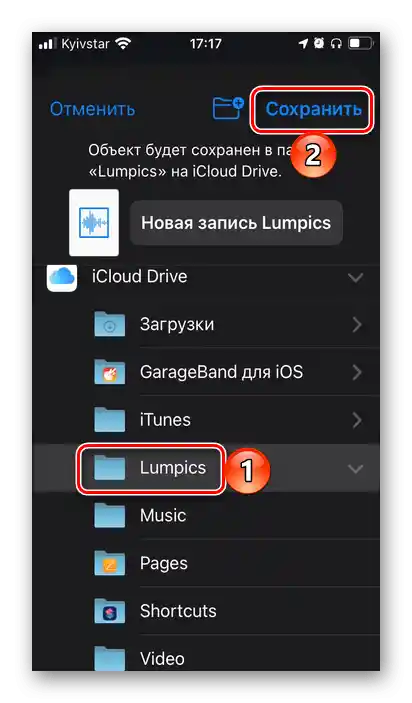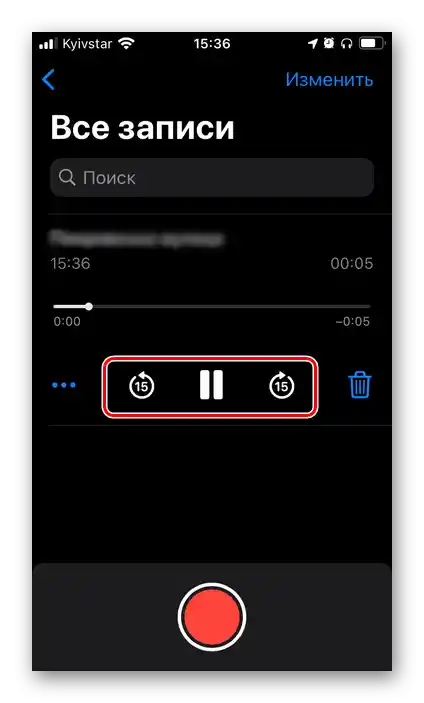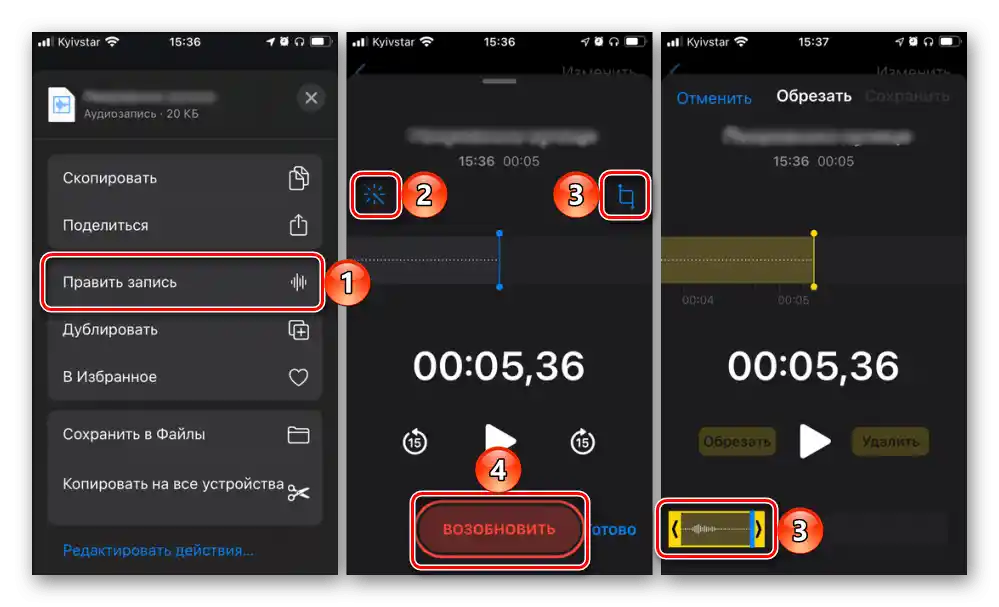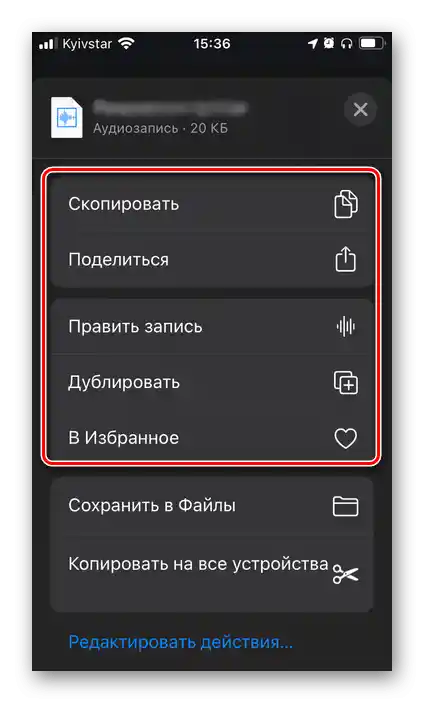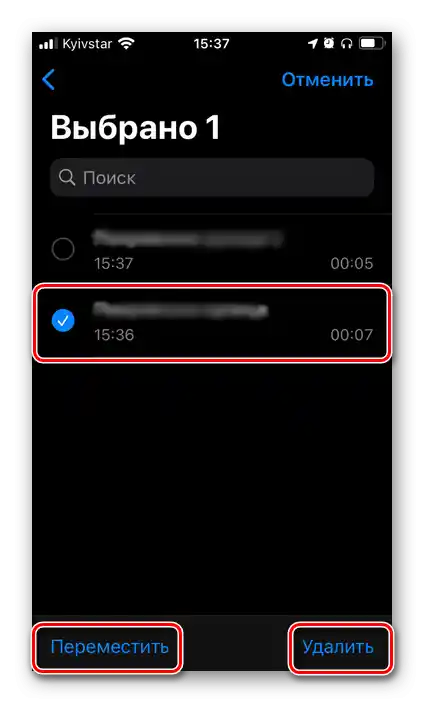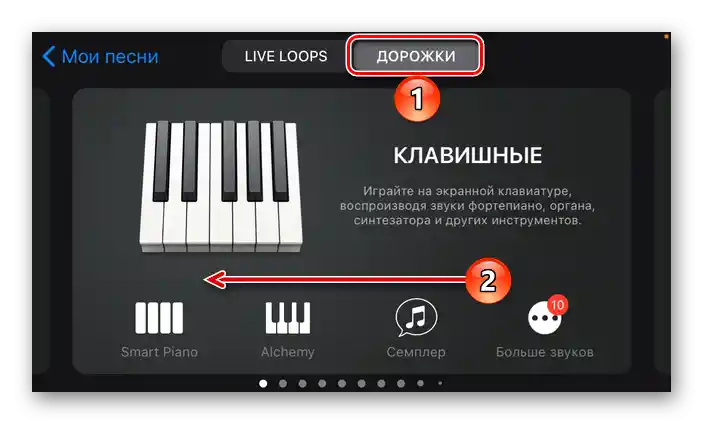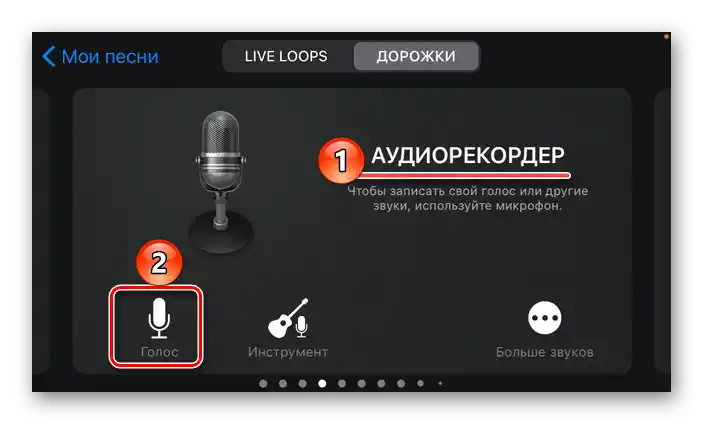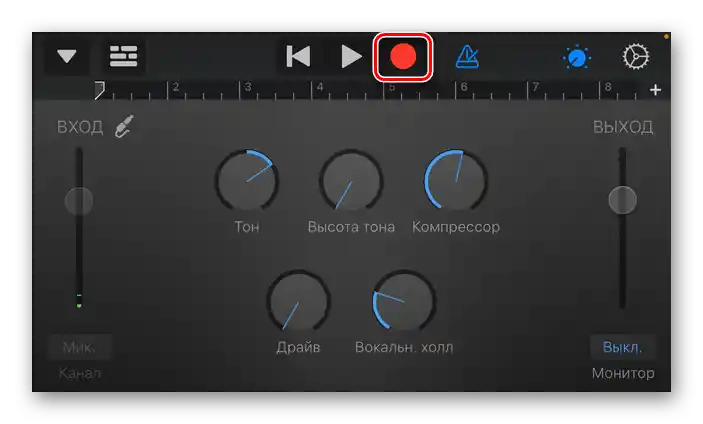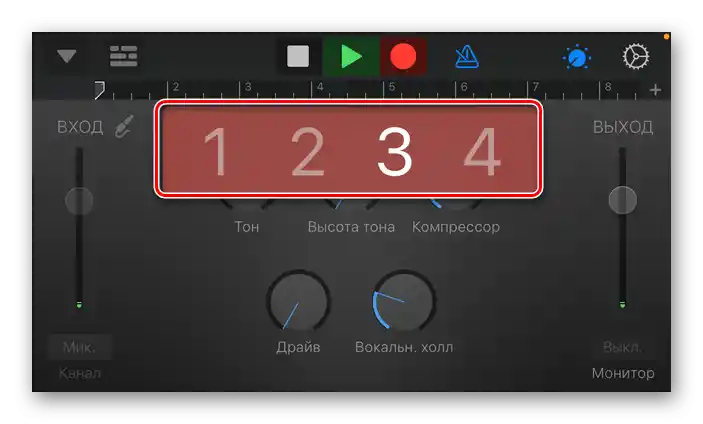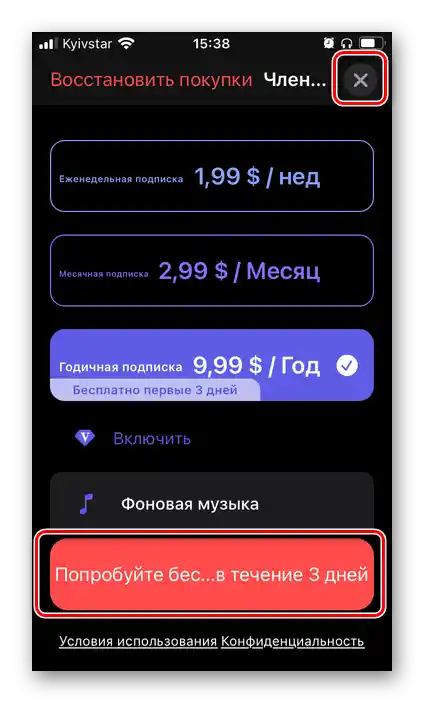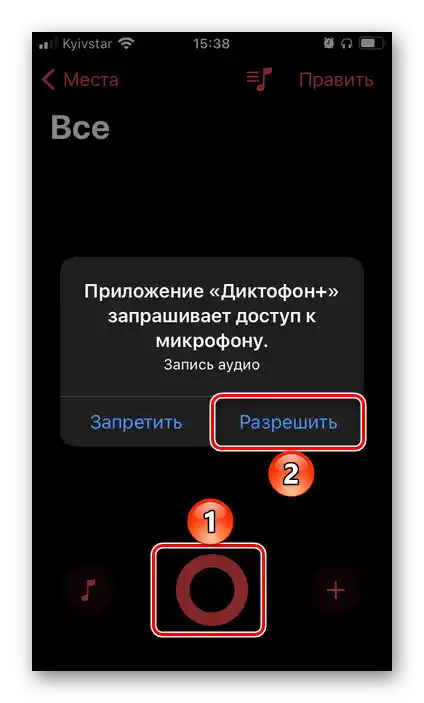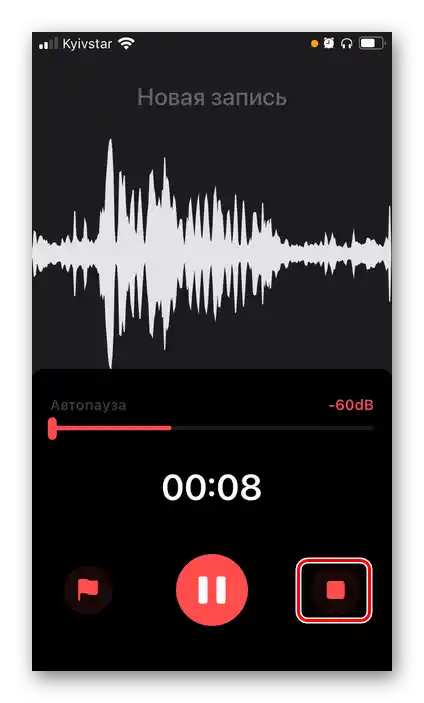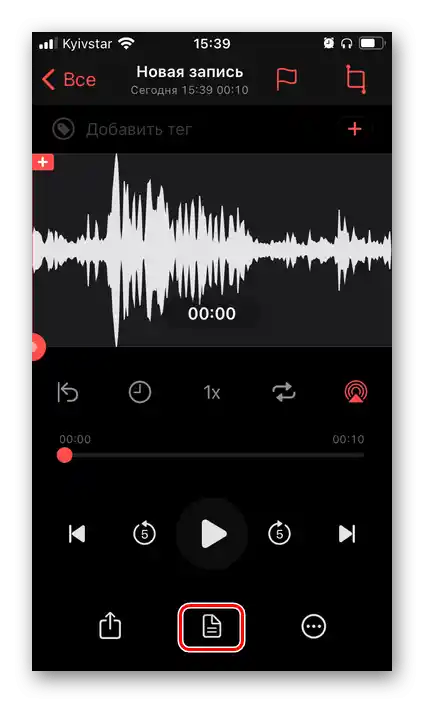Vsebina:
Način 1: "Diktafon"
Na iPhonu je prednameščena aplikacija Diktafon, ki jo lahko uporabite za snemanje zvoka. Če ste jo iz kakršnega koli razloga izbrisali, jo ponovno namestite s spodnjo povezavo.
- Če se aplikacija zažene prvič ali je bila ponovno nameščena, pritisnite na njenem glavnem zaslonu gumb "Nadaljuj".
- Po lastni presoji dovolite ali prepovejte uporabo vaše geolokacije. Optimalno je izbrati možnost "Pri uporabi".
- Ko ste na glavnem zaslonu Diktafona, pritisnite na rdeči gumb za snemanje.
![Začnite snemanje v standardnem diktafonskem programu na iPhonu]()
Pomembno: Če se iPhone uporablja v paru z brezžičnimi slušalkami, so lahko prisotne majhne zamude pri prenosu signala z njih na napravo, vendar to pri delu izključno z glasom ni kritično.
- Izgovorite ali predvajajte tisto, kar želite posneti.
- Ustavite postopek s pritiskom na gumb "Ustavi".
- Za shranjevanje avdio posnetka kot ločene datoteke izvedite naslednje:
- Odprite meni (tri pike);
- Tapnite na točko "Shrani v Datoteke";
- Izberite ustrezno mapo na iPhonu ali v iCloudu in tapnite na napis "Shrani".
![Klic menija za shranjevanje avdio posnetka v aplikaciji Diktafon za iPhone]()
![Shrani zvočni posnetek v aplikacijo Dictaphone za iPhone]()
![Izbira mape za shranjevanje avdio posnetka v aplikaciji Diktafon za iPhone]()
- Na kratko se bomo dotaknili dodatnih možnosti, ki jih ponuja standardna rešitev podjetja Apple.
- Predvajanje/pavza in hitro previjanje s korakom 15 sekund;
- Urejanje (izbira iz menija, ki se odpre s tapom na tri pike, "Uredi posnetek"), ki vključuje izboljšanje kakovosti, obrezovanje in nadaljevanje snemanja z mesta, kjer je bilo končano;
- Preimenovanje (za to je dovolj, da se dotaknete datoteke in vnesete novo ime s tipkovnico);
- Kopirati, deliti, podvojiti in dodati med priljubljene;
- Razvrščanje avdio datotek, premikanje v mape in brisanje.
![Upravljanje predvajanjem avdio posnetkov v aplikaciji Diktafon za iPhone]()
![Urejanje avdio posnetkov v aplikaciji Dictaphone za iPhone]()
![Dodatni elementi za upravljanje z avdio posnetki v aplikaciji Diktafon za iPhone]()
![Razvrščanje avdio posnetkov v aplikaciji Diktafon za iPhone]()
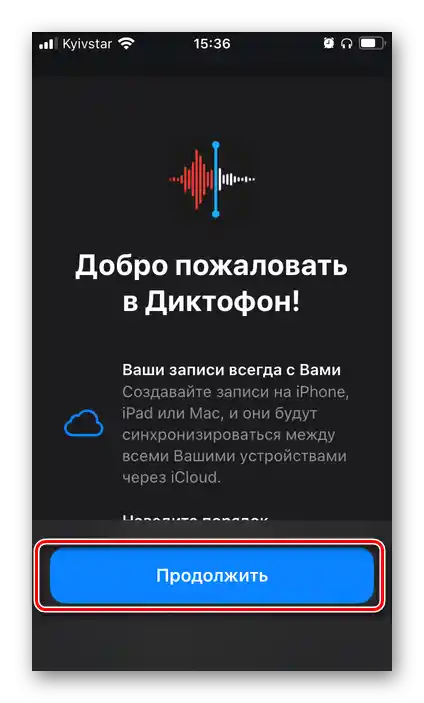
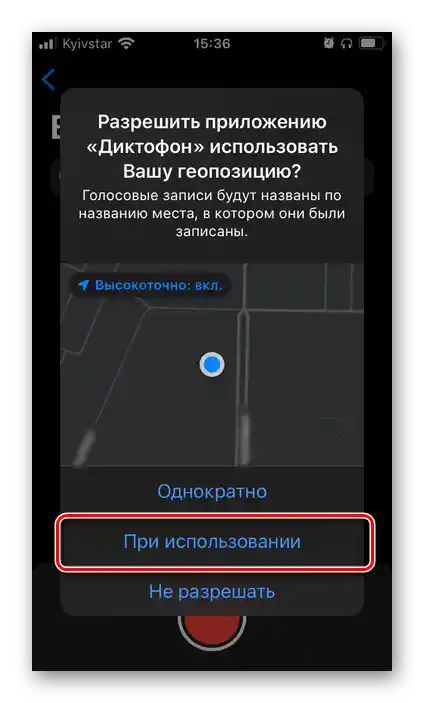
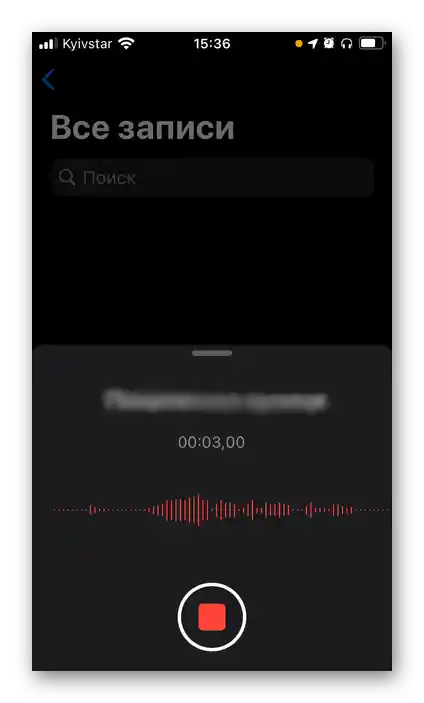
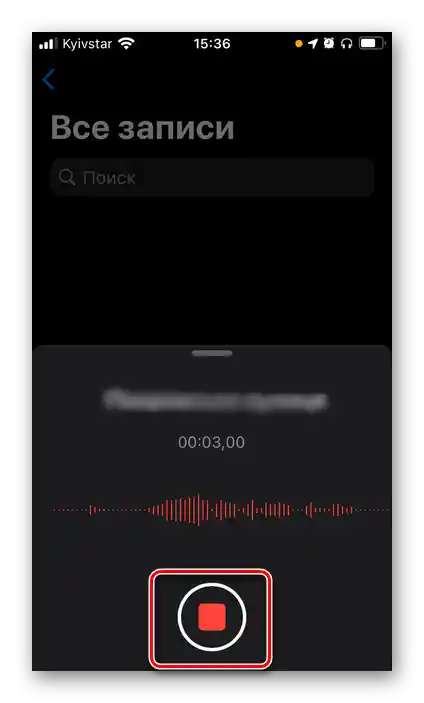
Omeniti je treba, da vgrajeni Diktafon v iOS-u, kljub očitni preprostosti, zelo dobro opravlja nalogo snemanja zvoka in zagotavlja dobro kakovost, poleg tega pa je iPhone sam po sebi opremljen z zelo dobrim mikrofonom.
Način 2: GarageBand
To je še ena aplikacija podjetja Apple, ki ponuja veliko širše možnosti kot prej omenjeni Diktafon. To rešitev je usmerjena v ustvarjanje glasbe, snemanje zvoka pa je le ena izmed številnih funkcij. Če ste ga iz kakršnega koli razloga izbrisali, ga ponovno namestite.
Prenesite GarageBand iz App Store
- Pomaknite se po obvestilih na uvodnem zaslonu programa ali takoj pritisnite "Nadaljuj".
- "Dovolite" ali, nasprotno, prepovejte pošiljanje obvestil.
- Na zavihku "Sled", kjer so predstavljena razpoložljiva orodja v GarageBand, poiščite "Avdio snemalnik".
![Prelistati seznam orodij v aplikaciji GarageBand za iPhone]()
Izberite, kaj želite posneti – "Glas" ali "Instrument". Obravnavali bomo le prvo možnost.
![Pojdi na snemanje glasu v aplikaciji GarageBand za iPhone]()
Opomba: Glas lahko posnamete z vgrajenim mikrofonom iPhone, njegovim analognim v slušalkah ali združljivim zunanjim napravo. Dela z glasbenimi instrumenti ne bomo obravnavali, saj to ni povezano s temo članka.
- Če so na telefon priključene Bluetooth slušalke, se bo prikazalo naslednje obvestilo o morebitni zamudi pri prenosu signala.Pritisnite "OK" za njegovo zapiranje.
- Dotaknite se rdečega gumba za snemanje, ki se nahaja na vrhu,
![Začnite snemanje glasu v aplikaciji GarageBand za iPhone]()
počakajte, da se pripravljalni odštevanje konča,
![Odštevanje pred snemanjem zvoka v aplikaciji GarageBand za iPhone]()
in začnite govoriti ali predvajajte, kar želite posneti. - Za začasno prekinitev postopka ponovno tapnite rdeči gumb, za popolno zaključitev pa pritisnite stop.
- Za shranjevanje pridobljenega avdio datoteke tapnite na trikotnik, usmerjen navzdol, ki se nahaja v levem zgornjem kotu. Privzeto sta na voljo dve lokaciji – "Moje pesmi" in "Orodja".
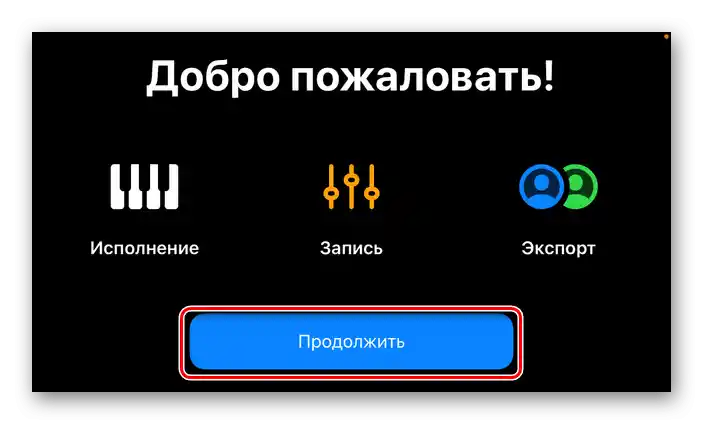
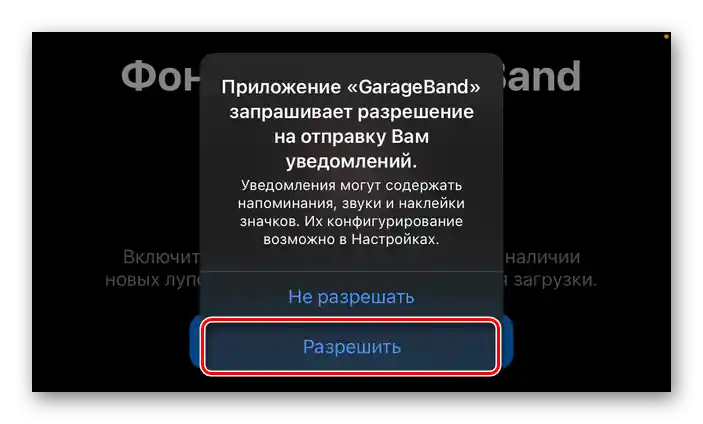
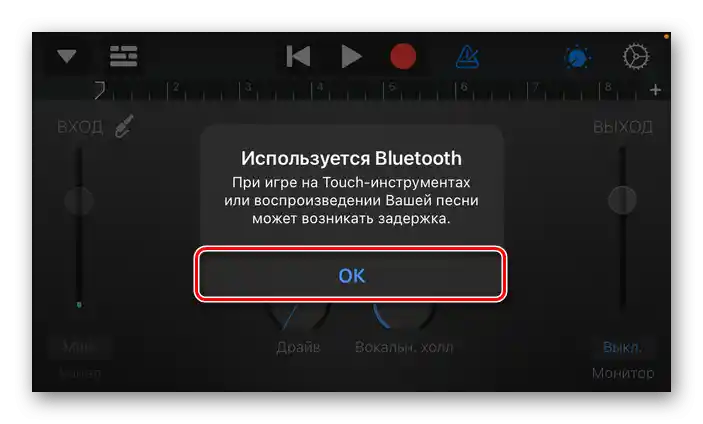
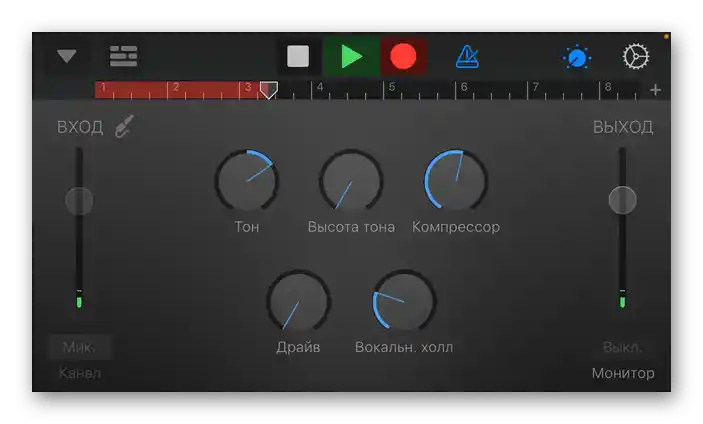
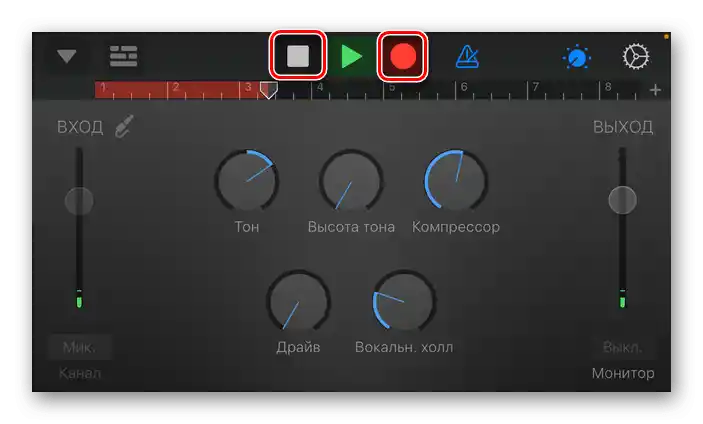
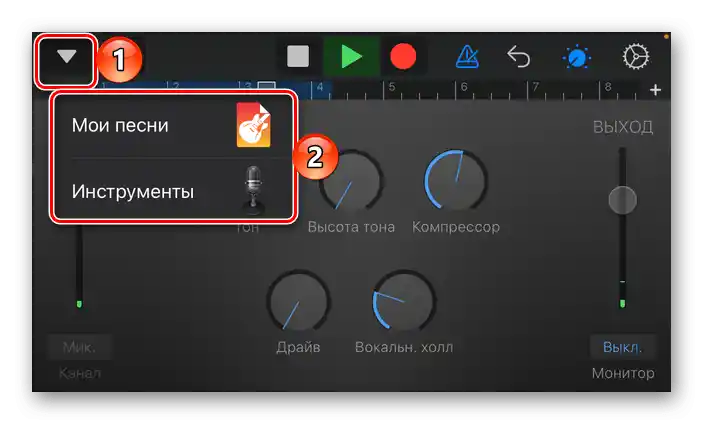
Pripravljene posnetke lahko najdete v vmesniku aplikacije in preko standardnega upravitelja "Datoteke", v mapi "GarageBand za iOS".
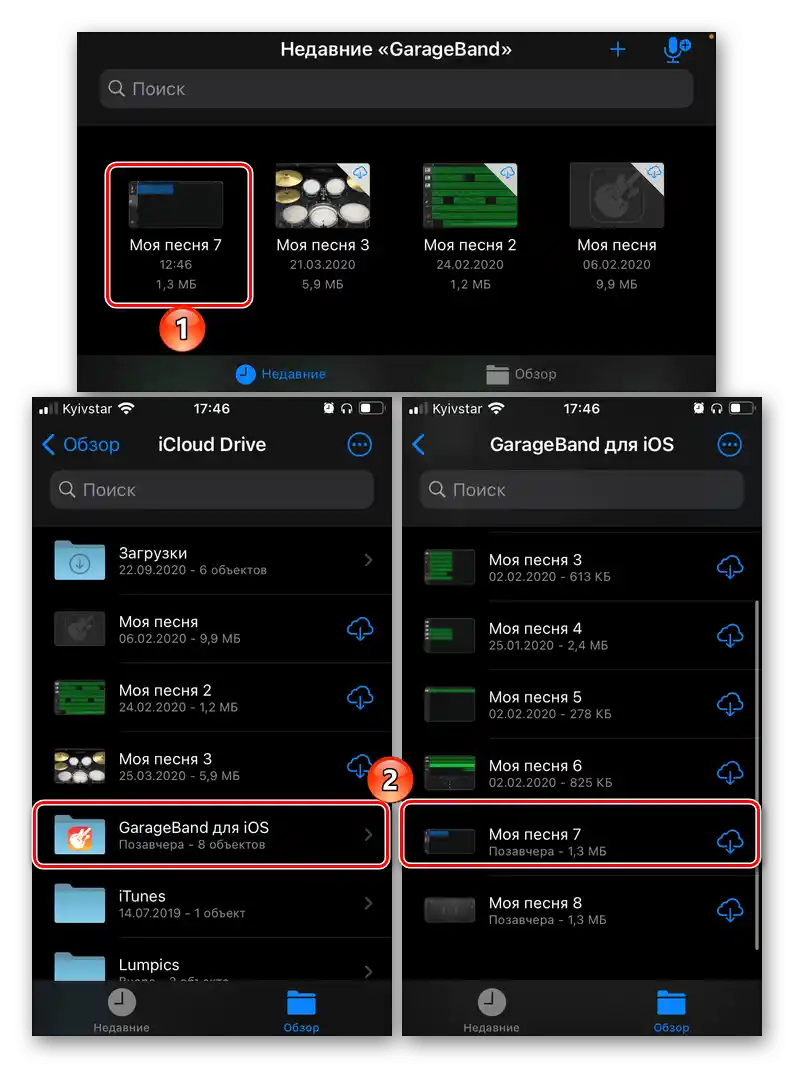
Oglejmo si dodatne možnosti, ki jih GarageBand ponuja za obdelavo zvoka.
- Upravljanje snemanja in predvajanja, metronom, razveljavitev dejanj, spreminjanje glasnosti na vhodu in izhodu, ton, kompresija, drive itd. – vse to je na voljo v glavnem oknu urejevalnika;
- Sprememba glasu, njegova obdelava z efekti in dodatne nastavitve – izbirate v glavnem oknu in meniju urejevalnika;
- Nastavitve sledi, vtičniki in ekvalizerji, master efekti (dostopno preko "Nastavitve");
- Postopno urejanje in obdelava z možnostjo večkanalnega snemanja tako glasu kot instrumentov.
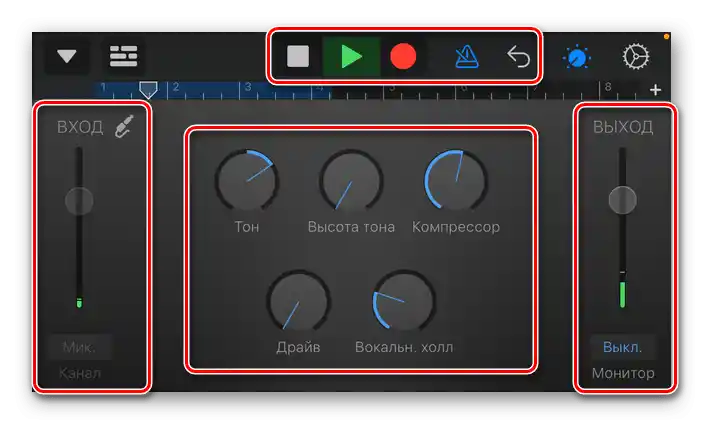
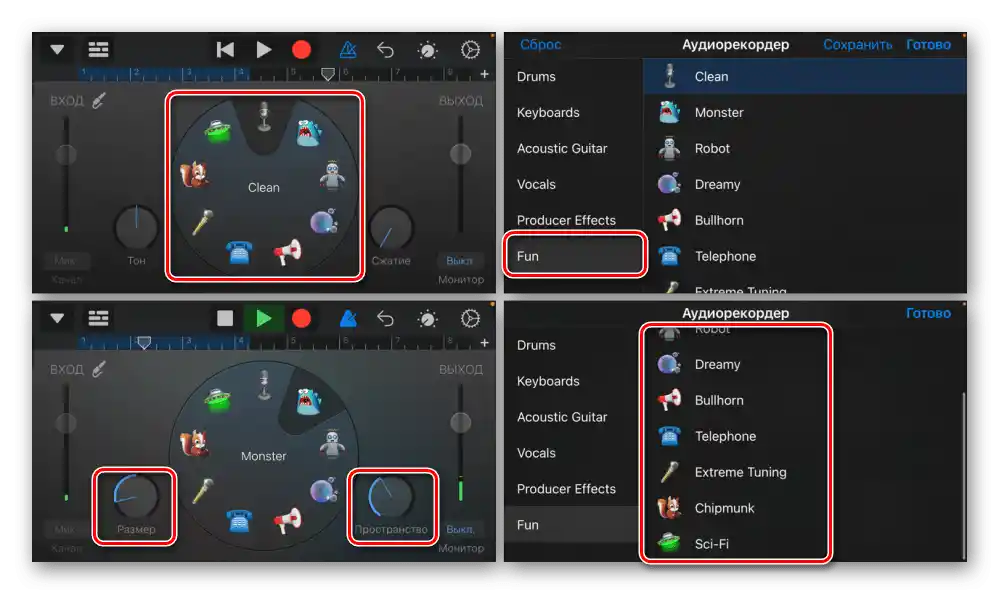
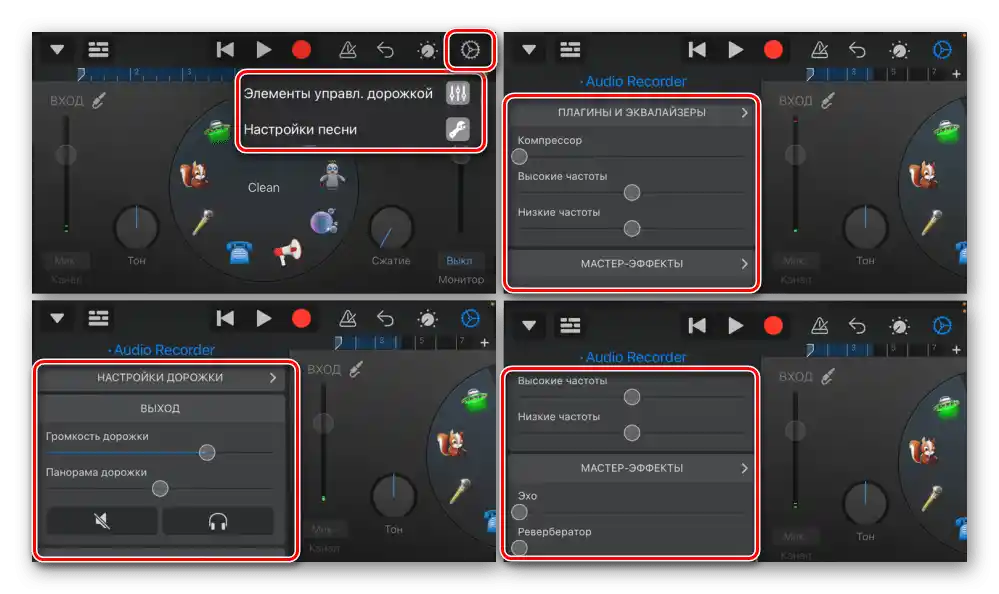
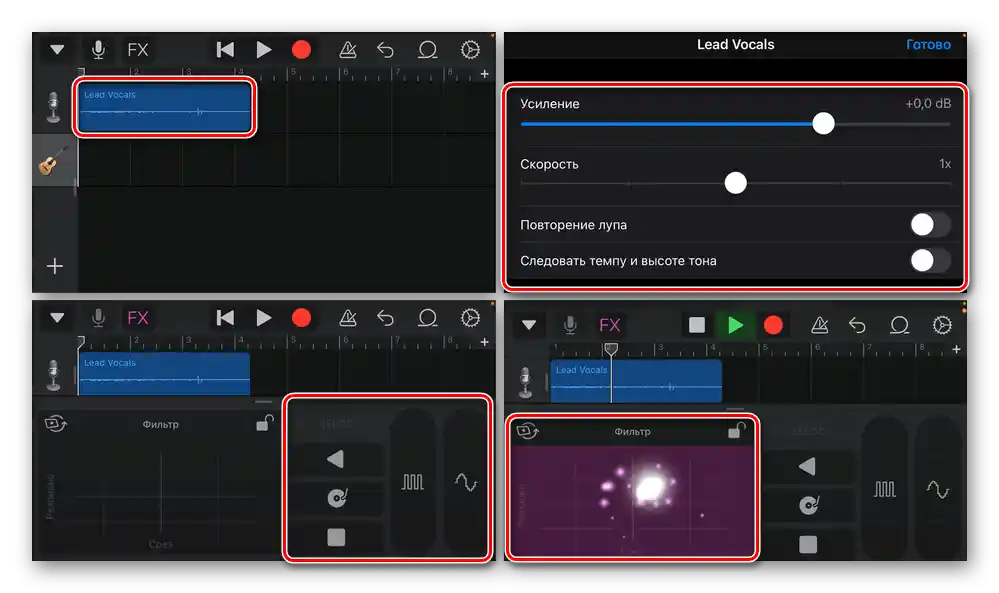
Povzemimo, da je GarageBand polnopraven sekvencer, s katerim lahko ustvarjate glasbo profesionalne kakovosti vseh žanrov, ter snemate različne instrumente, ne le glas.
Način 3: Linfei Recorder
Alternativa blagovnim znamkam Apple je številna tretja aplikacija, ki omogoča snemanje zvoka. Večina jih je plačljivih ali deluje na podlagi naročnine. Kot primer si oglejmo eno takšno rešitev.
Prenesite Linfei Recorder iz App Store
- Namestite in zaženite aplikacijo, v oknu z zahtevo za sledenje aktivnosti pa po svoji presoji dovolite ali prepovejte to.Raje izberite drugo možnost.
- Linfei Recorder je plačljiv, vsaj kar se tiče dostopa do vseh njegovih funkcij. Od naročnine se lahko odjavite tako, da zaprete spodnjo stran, ali pa izkoristite brezplačno preizkusno različico.
![Poskusite ali se odjavite od naročnine v aplikaciji Linfei Recorder za iPhone]()
Zaprite še eno dobrodošlo okno. - Za začetek snemanja zvoka pritisnite na ustrezno gumb in aplikaciji omogočite dostop do mikrofona.
![Dati dovoljenje za dostop do mikrofona v aplikaciji Linfei Recorder za iPhone]()
Nato dovolite ali prepovejte uporabo svoje geolokacije. - Začelo se bo snemanje zvoka, ki ga lahko ustavite ali popolnoma zaključite. Na voljo je tudi zelo uporabna možnost nastavitve oznak (rdeča zastavica), kar omogoča označevanje pomembnih mest.
- Ustavite snemanje,
![Ustavite snemanje zvoka v aplikaciji Linfei Recorder za iPhone]()
odprite meni in shranite pridobljeno datoteko.
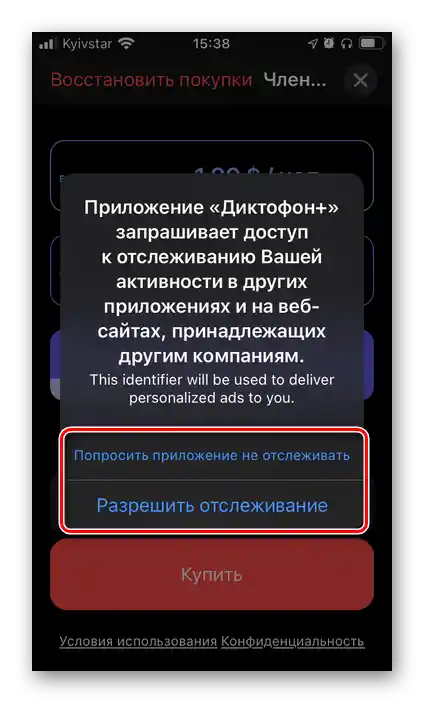
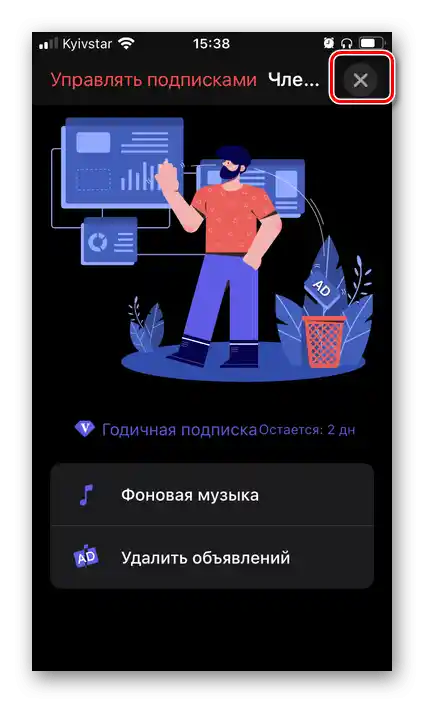
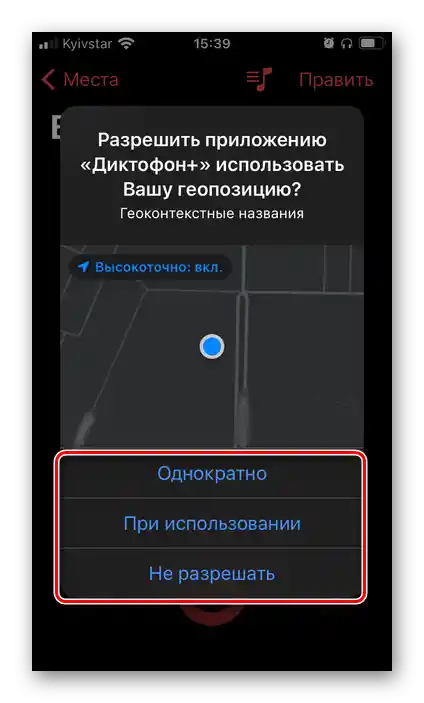
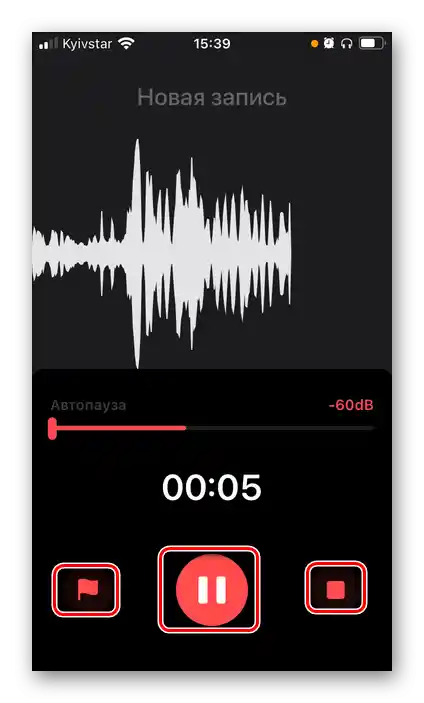
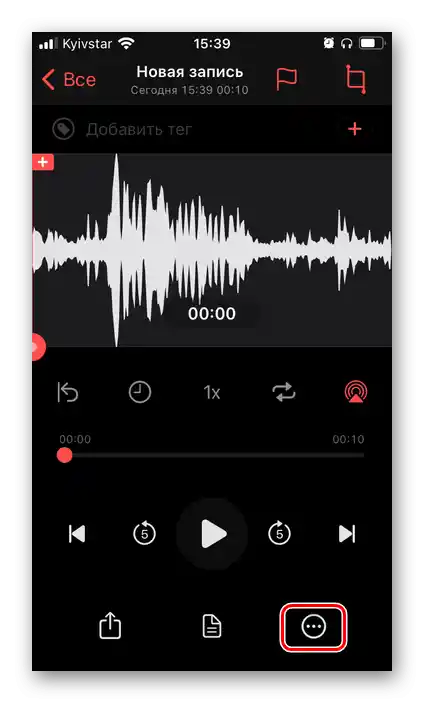
Lahko jo shranite v iCloud, "Datoteke" in celo v "Fotogalerijo".
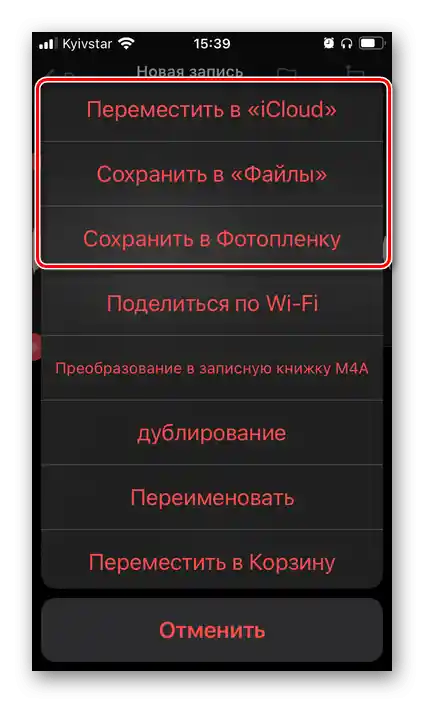
Med dodatnimi možnostmi, ki so na voljo v Linfei Recorder, izpostavimo naslednje:
- Upravljanje predvajanja, pospeševanje, ponavljanje, timer itd.;
- Urejanje (obrezovanje, dodajanje oznak/tagov itd.);
- Pretvorba govora v besedilo – deluje nepopolno,
![Pretvorba avdio posnetka v besedilo v aplikaciji Linfei Recorder za iPhone]()
vendar je včasih lahko koristna, na primer pri transkripciji intervjujev;
- Razvrščanje avdio posnetkov in njihovo premikanje;
- Izbira formata snemanja;
- Integracija z "Hitrimi ukazi" in druge možnosti;
- Standardna funkcija "Deli".
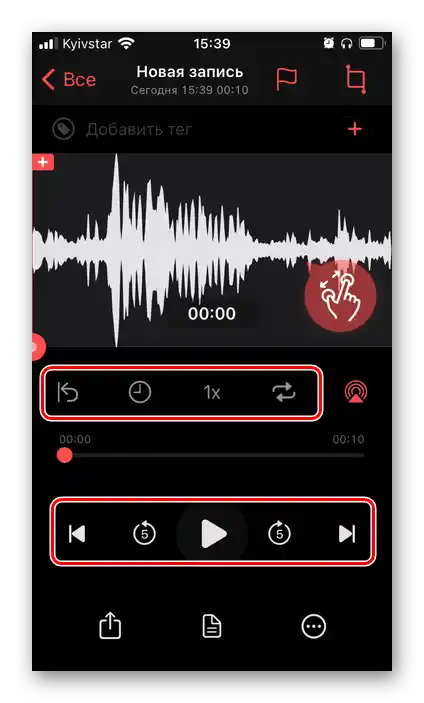
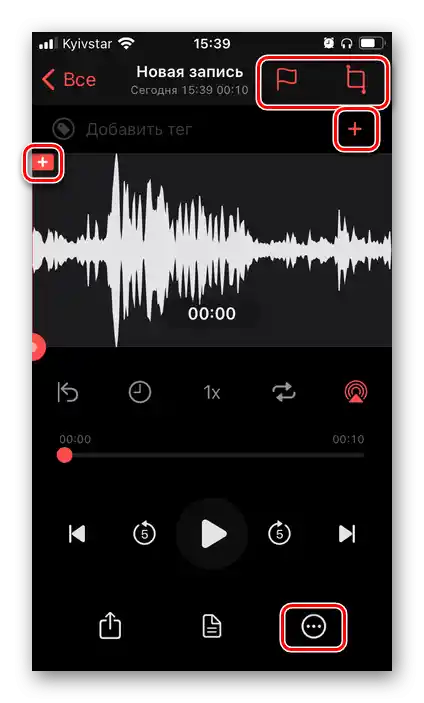
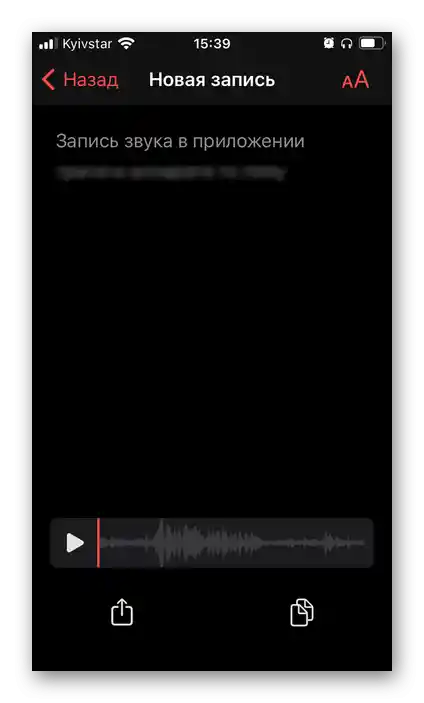
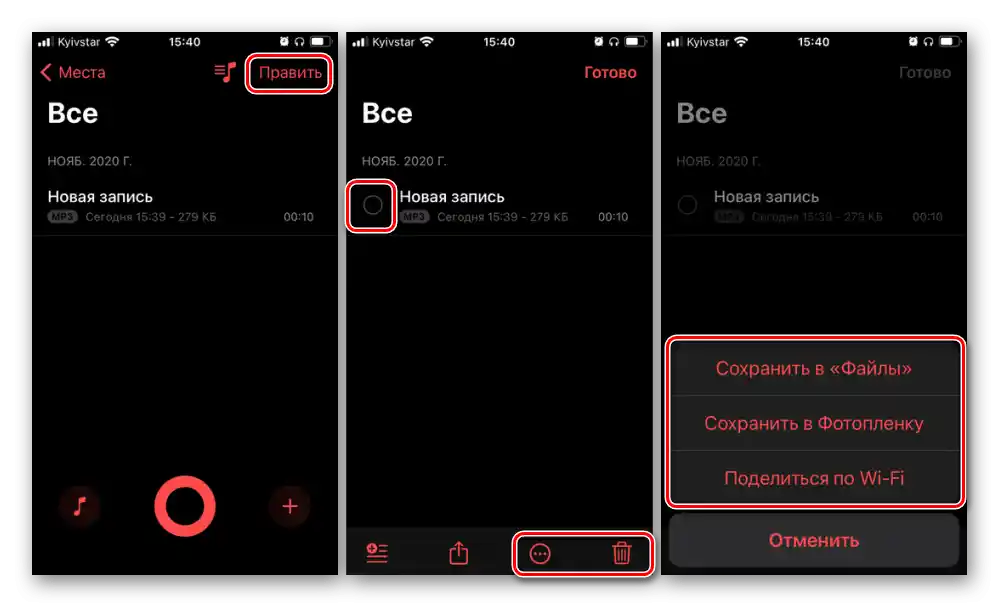
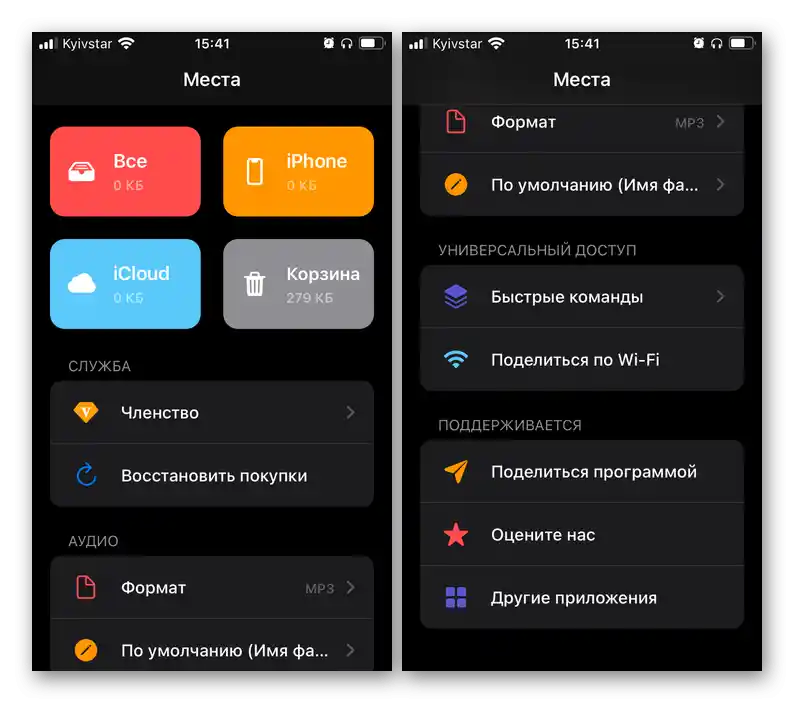
Linfei Recorder je preprosta in uporabna rešitev za snemanje zvoka in njegovo obdelavo, ki v mnogih pogledih presega standardni Diktafon, a zagotovo zaostaja za GarageBand. Edina edinstvena funkcija je pretvorba avdio posnetkov v besedilo.
Snemanje telefonskih pogovorov
Če je naloga vključitve diktafona na iPhone povezana z nujnostjo snemanja ne le glasu, temveč tudi telefonskih pogovorov, bo nujno potrebno uporabiti zunanje rešitve – programske ali strojne. Vendar pa v obeh primerih ni vse tako preprosto.Gre za to, da v App Store obstaja kar nekaj aplikacij, večinoma plačljivih in poleg tega nevarnih, ki naj bi to omogočale, vendar pa take možnosti zaradi zaprte narave iOS in politike Apple ni mogoče ustrezno uresničiti, vsaj kar zadeva njeno polno in stabilno delovanje. Takšnega programske opreme zagotovo ne bomo priporočali za uporabo, vendar pa se lahko po želji seznanite z njihovimi značilnostmi v naslednjem gradivu. Nadaljnje odločitve sprejemajte na lastno odgovornost.
Podrobnosti: Kako posneti telefonski pogovor na iPhonu

Kot alternativo lahko uporabite zunanje snemalnike, vendar takega pristopa ne moremo označiti za racionalnega, in zagotovo ni dostopen.